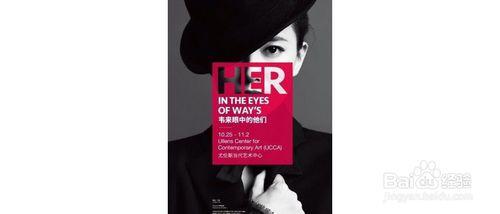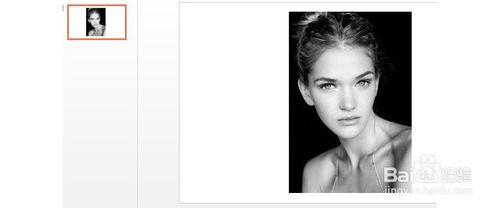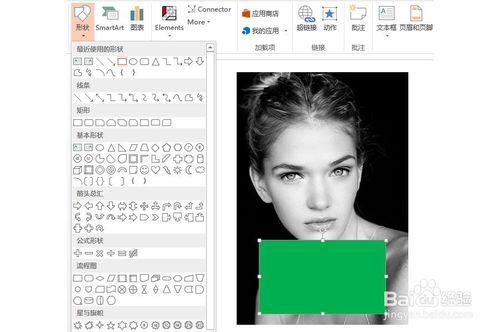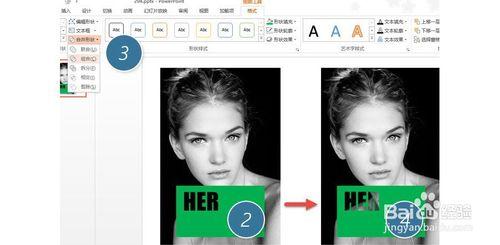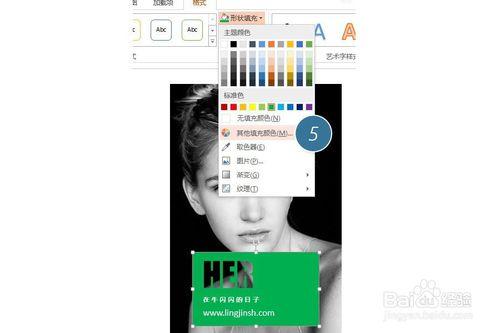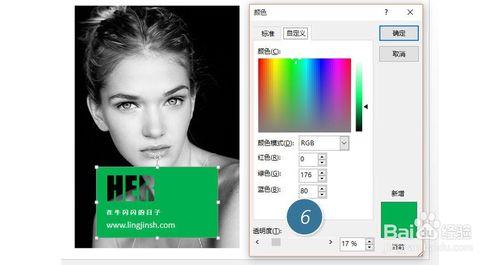如何設計出下面中文字效果,下圖中的HER是怎麼鏤空的呢?
工具/原料
OFFICE
方法/步驟
在PPT中插入一張圖片,效果如下圖:
緊接著插入一個長方形圖形,將其設定顏色,注意邊框線設定為無,效果如下圖所示:
緊接著在下圖中,輸入文字框英文HER,並設定一個較粗的字型效果,分別選中綠色圖形和字型,點選格式中的組合功能,PPT就會自動鏤空文字。
接著選中圖形,在“形狀填充”中選擇“其他顏色填充”。(下圖5處)
在新彈視窗中,將底部的透明度調整到18%左右即可。(下圖6處)
最終效果如下:
注意事項
該技巧PPT2013版本及以上有效。